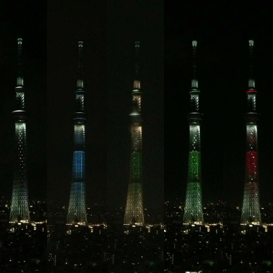この記事の所要時間: 約 5分29秒

本を読むのに、丁度良いなぁと思って「kobo」を買っちゃいました。
初回セットアップの方法と、使用感をブログにまとめておきたいと思います。
そもそも、koboとは、電子ブックリーダー端末で
185gと、めちゃ軽いデバイスに約1000冊の本が入る
手軽に持ち歩いて、どこでも読書が出来る端末です。
充電も、約1ヶ月と長持ちします。
スペック
カラー: ブルー、ライラック、シルバー、ブラック
ディスプレイ: 6インチ タッチスクリーン電子ペーパー
(16諧調グレースケール)
対応ファイルフォーマット: EPUB、PDF
内蔵メモリ容量/使用可能領域: 約2GB/約1GB(約1000冊分)
ワイヤレス機能: 802.11b/g/n
プロセッサ: Freescale i.MX507
接続: microUSB、Wi-Fi
サイズ: 114mm×165mm
厚さ: 10mm
重さ: 185g
連続駆動時間: 約1ヶ月
フォント: 11種(日本語フォント2種含む)、サイズ17段階
セットアップ方法
7月26日に、楽天サイトでポチッとして
その日に発送されました。はやっ。
7月28日に、無事に配達されてきました。
2日で来るのは、予想外に早いなぁと。
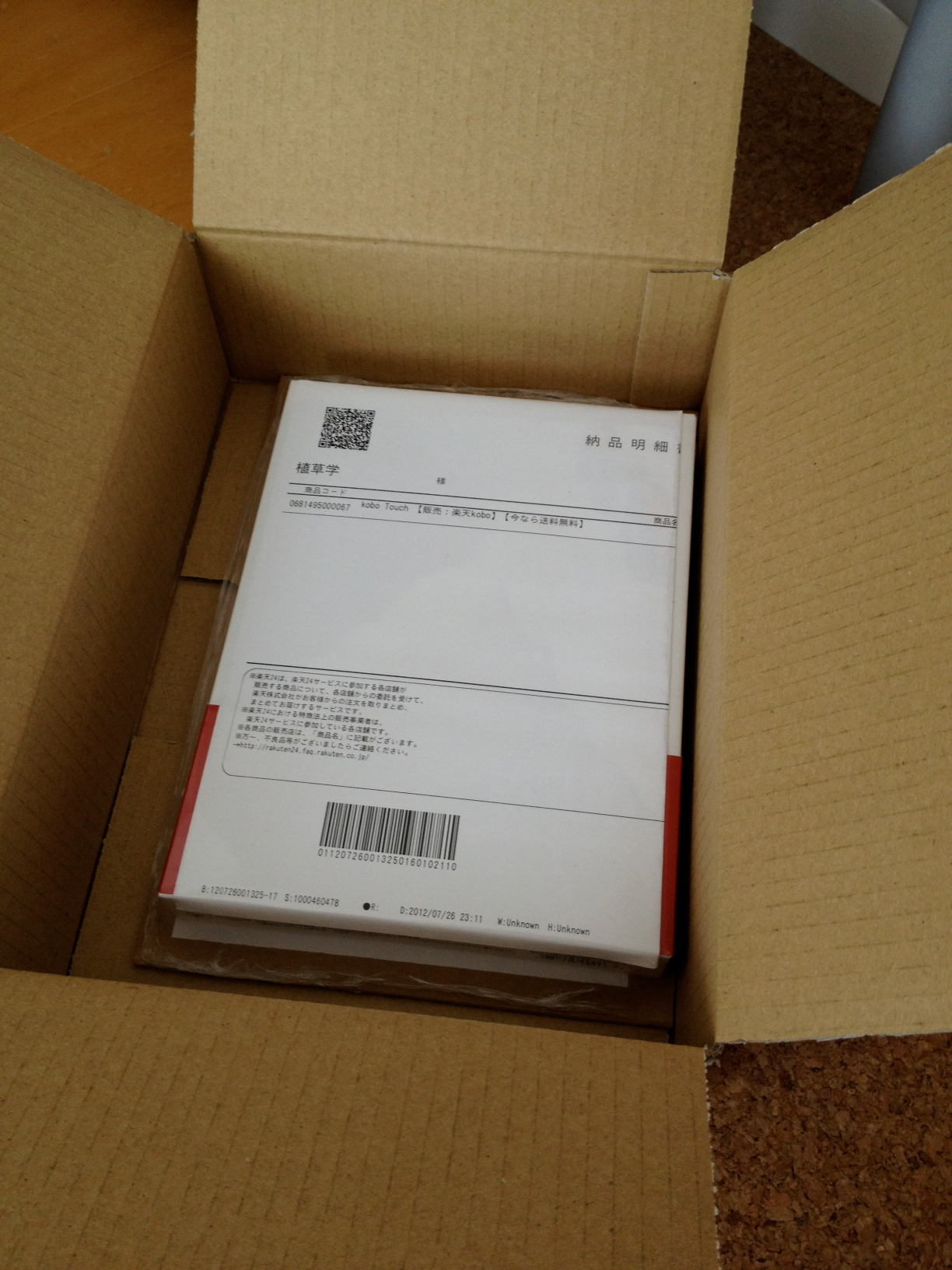
Amazonと同じような、梱包で送られてきました〜^^
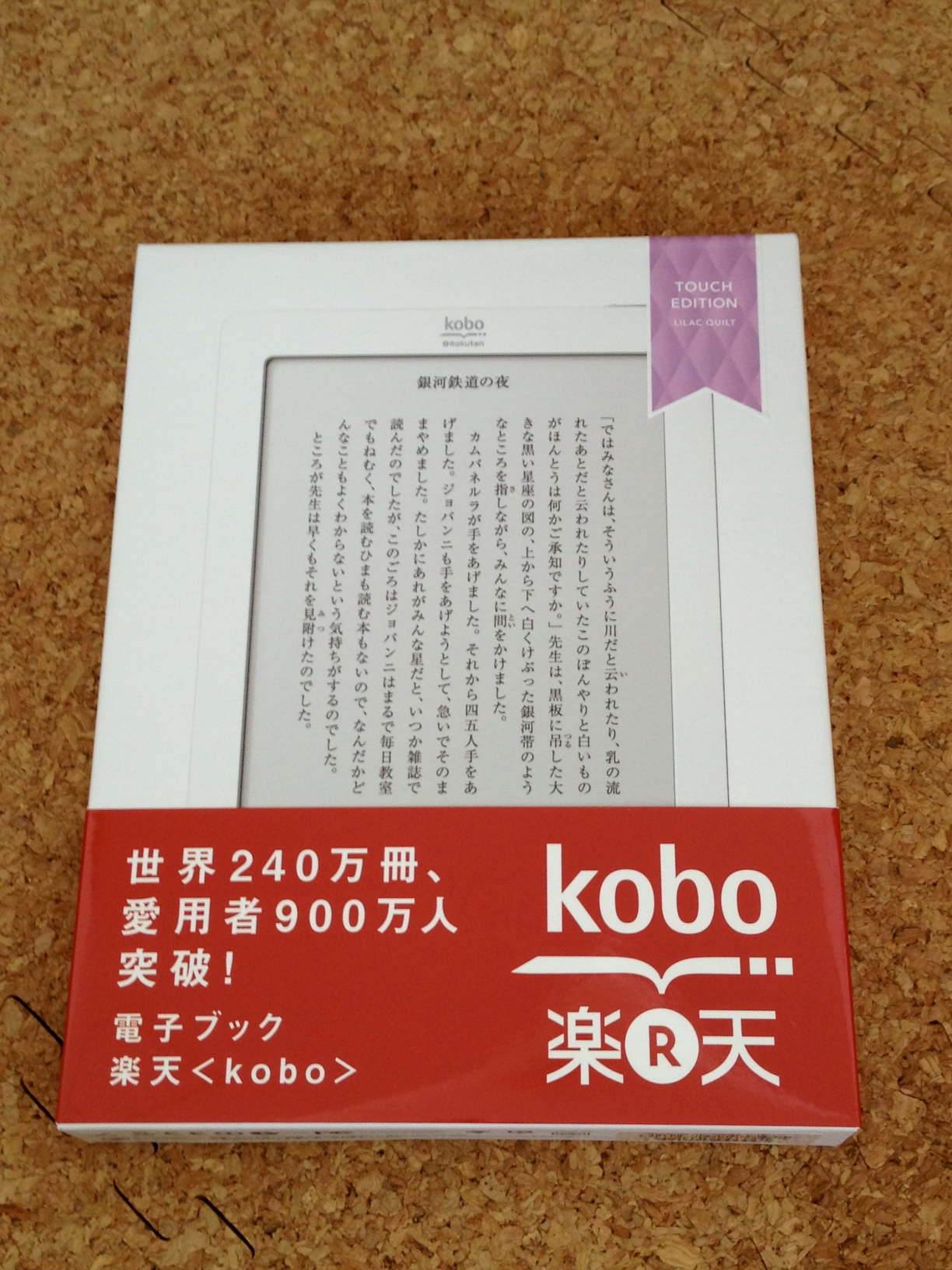
思ったよりも、小さな箱に入っています。
まあ、6インチの端末なので当たり前かな〜
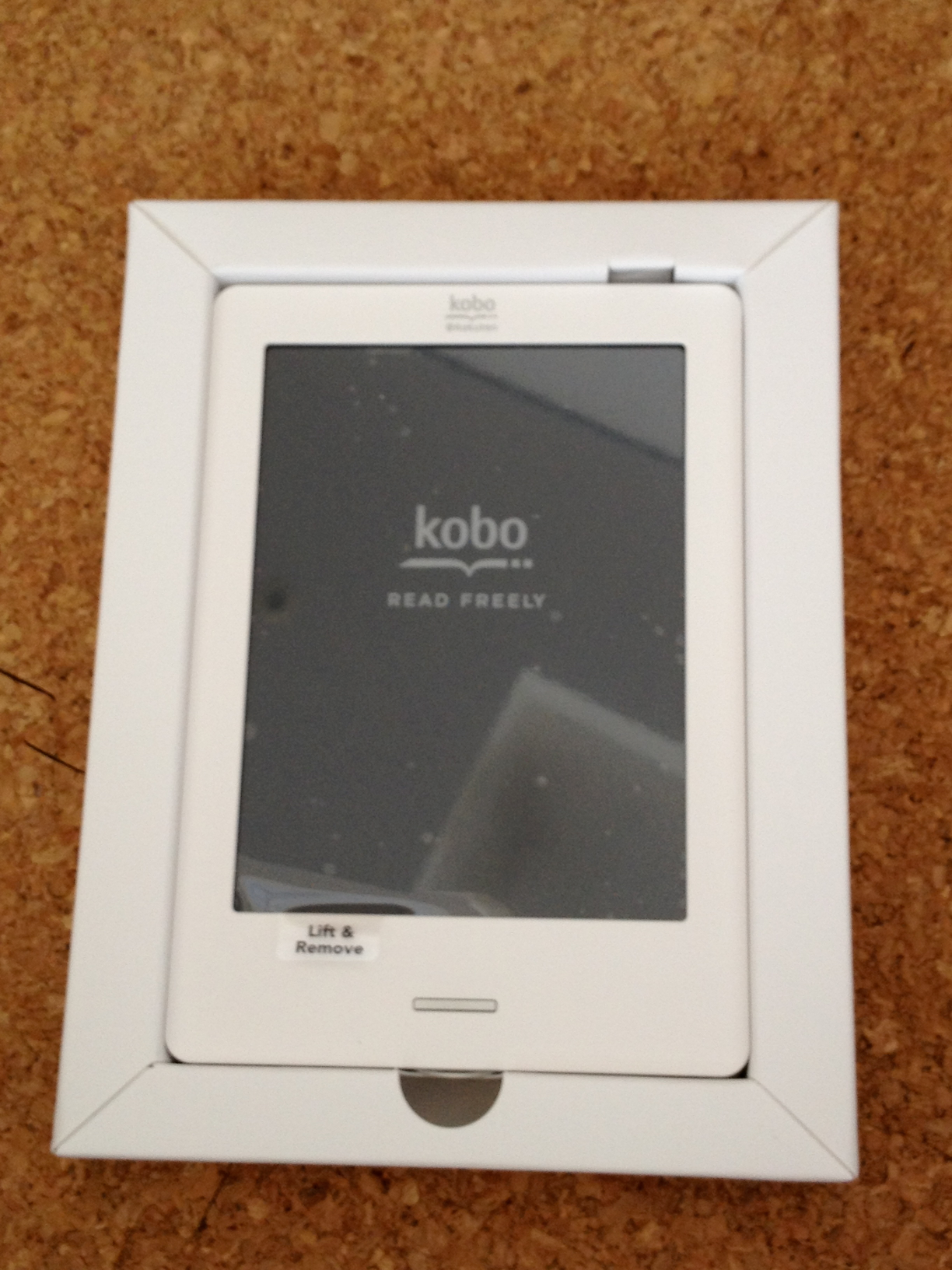
iPadっぽい感じで、箱に入ってますw

本体の下に、接続ケーブル(USB)が入っています。
ケーブルは、最近のAndroid端末とかと同じ、microBサイズです。
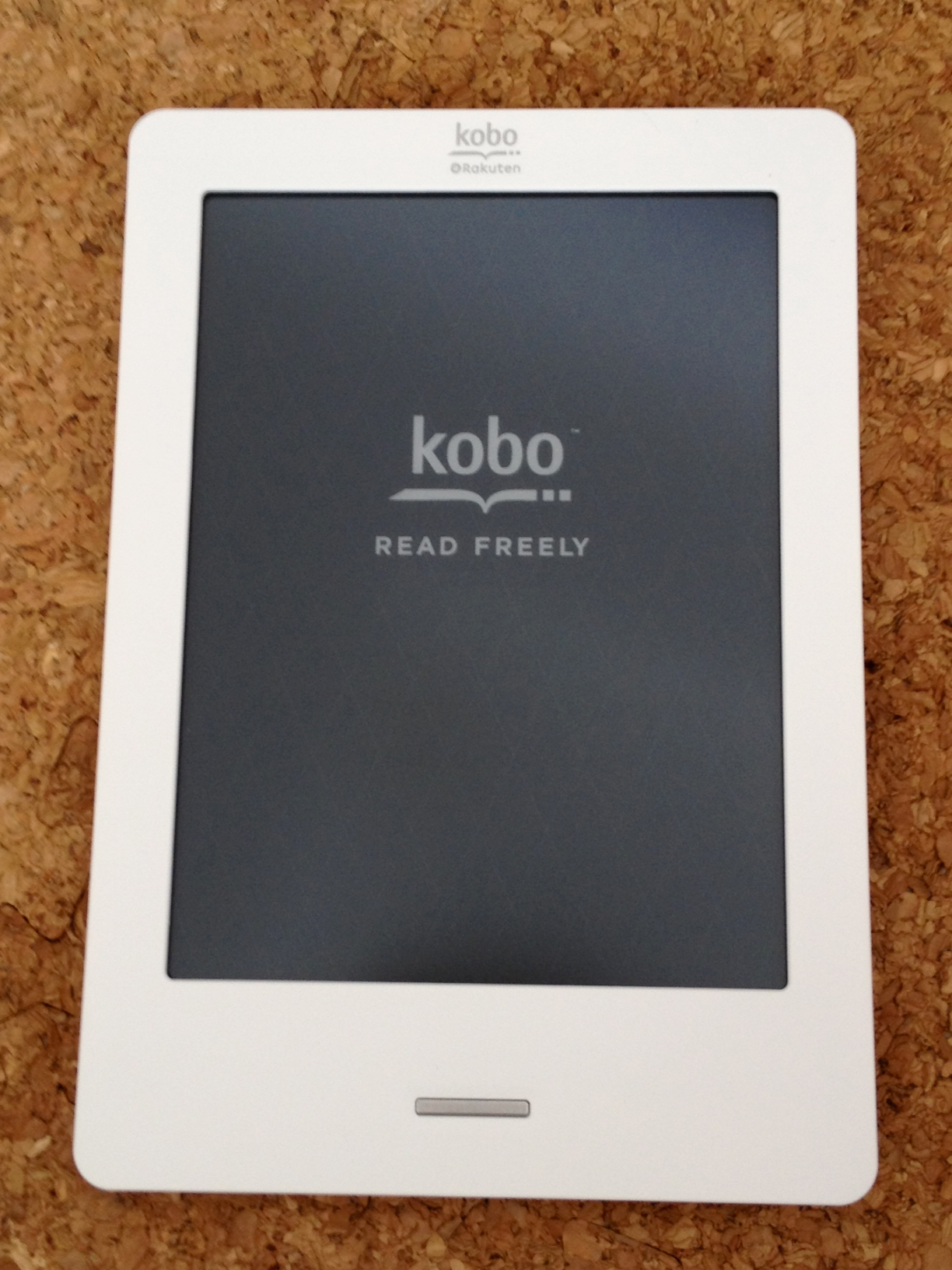
保護フィルムが張ってあるので、はがすとこんな感じです。

裏側は、こんな感じです。
色は、ライラックにしました。

iPadと大きさを比較すると、こんな感じです。
6インチなので、小さく感じます。

端末の右上に、スライド型の電源が付いています。
早速、電源をOnにしてみます。

かわいいキャラクターが表示されて
端末が、起動されてきます。
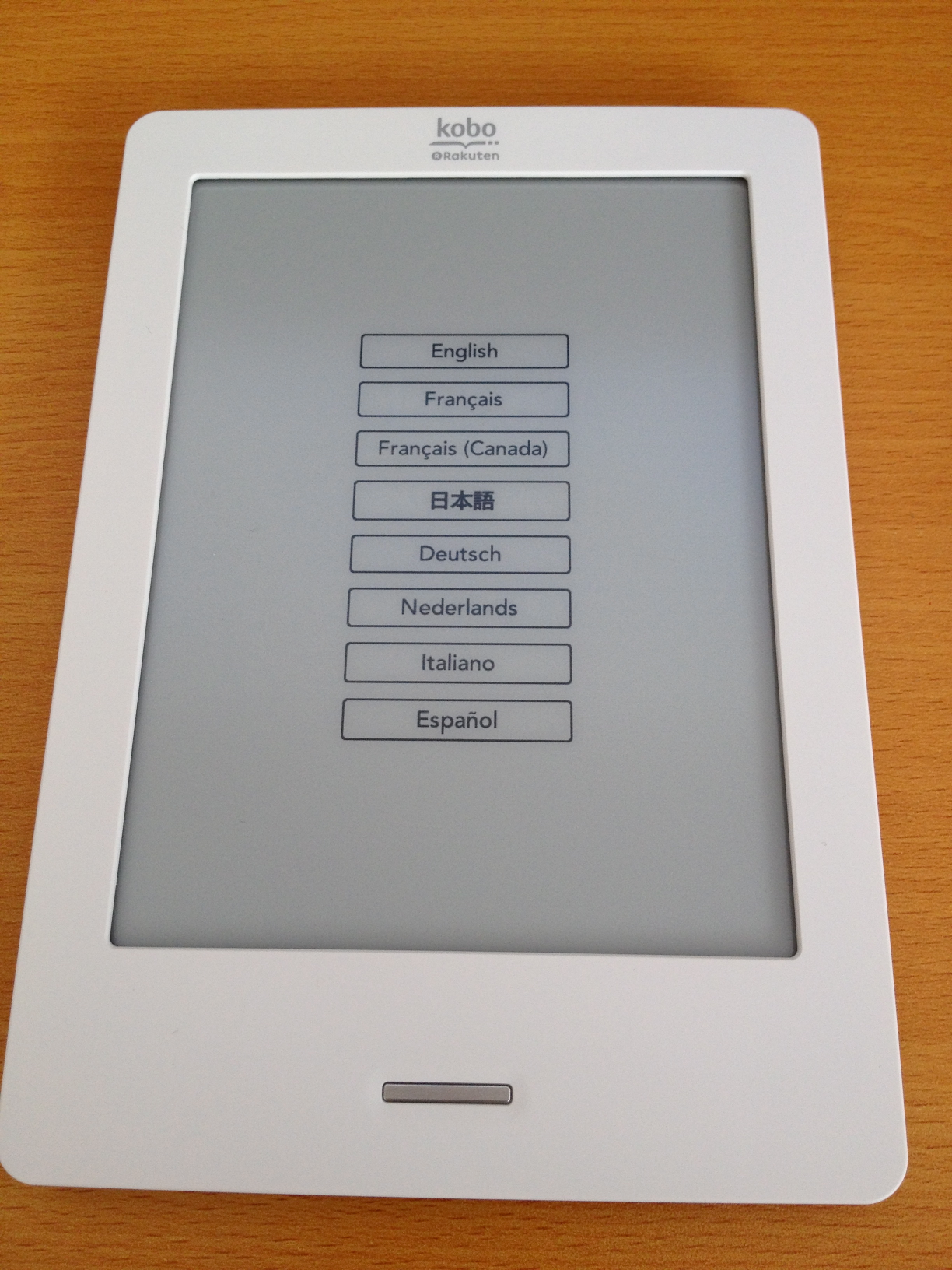
言語の選択が出てきます。
8言語の中から、日本語を選択します。
タッチパネルになっているので、タップします。
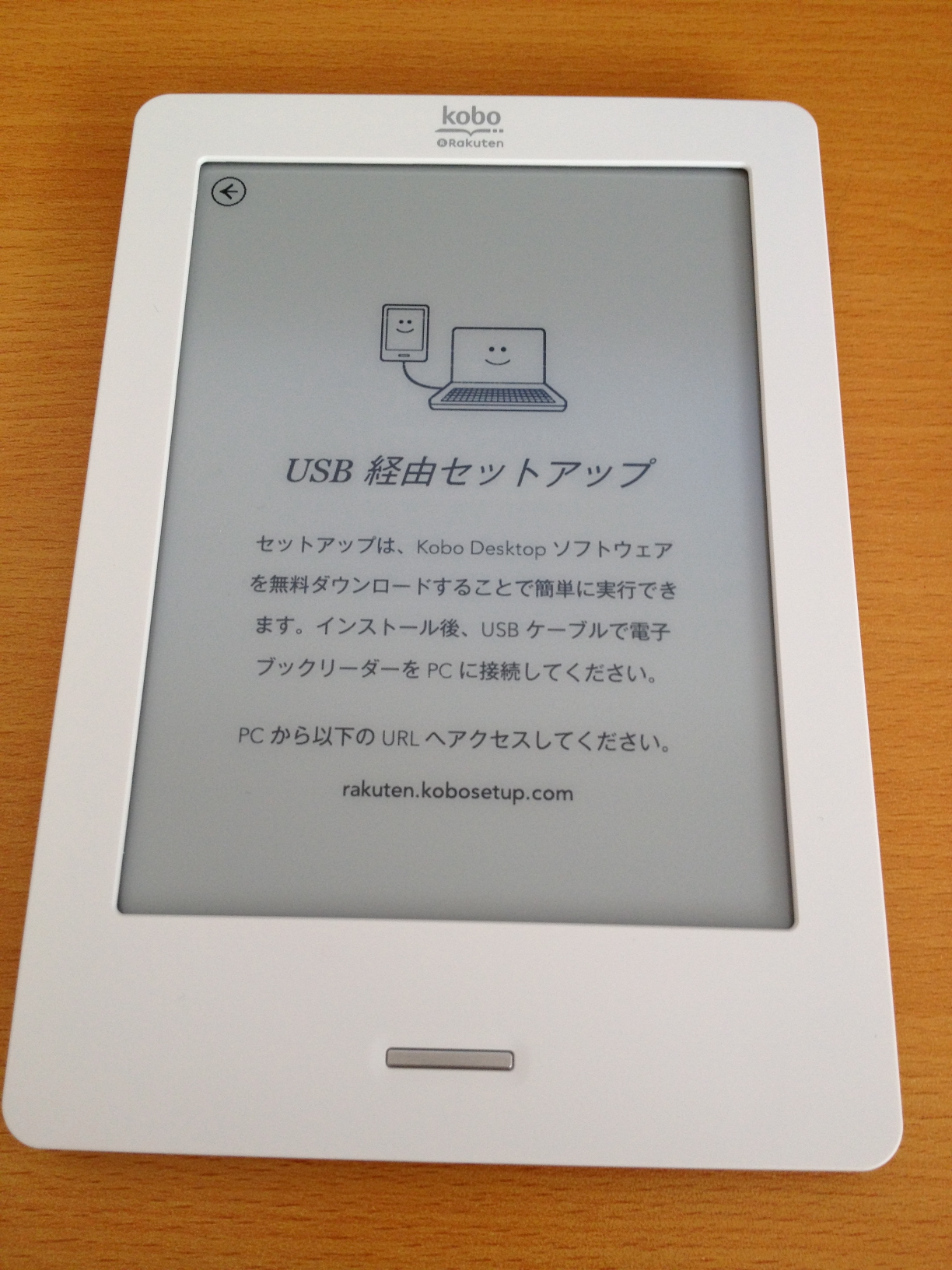
セットアップには、PCが必要になります。
USBに接続して下さい。って表示がされます。
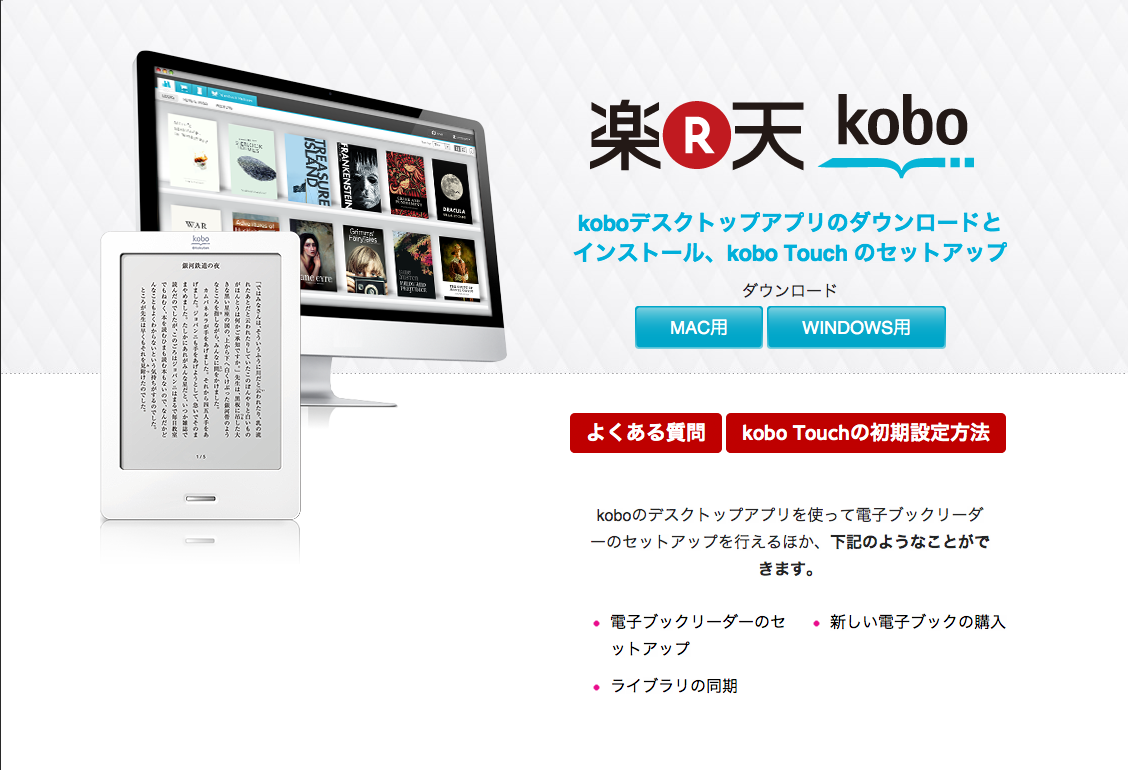
セットアップサイトにアクセスします。
セットアップサイト
http://rakuten.kobosetup.com/
koboのPC用アプリを、ダウンロードして
PCに、セットアップします。
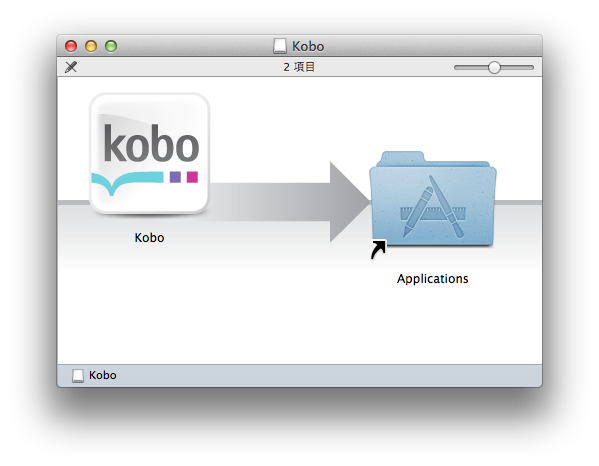
Macの場合は、Applicationsにアイコンをドラッグで、インストールです。
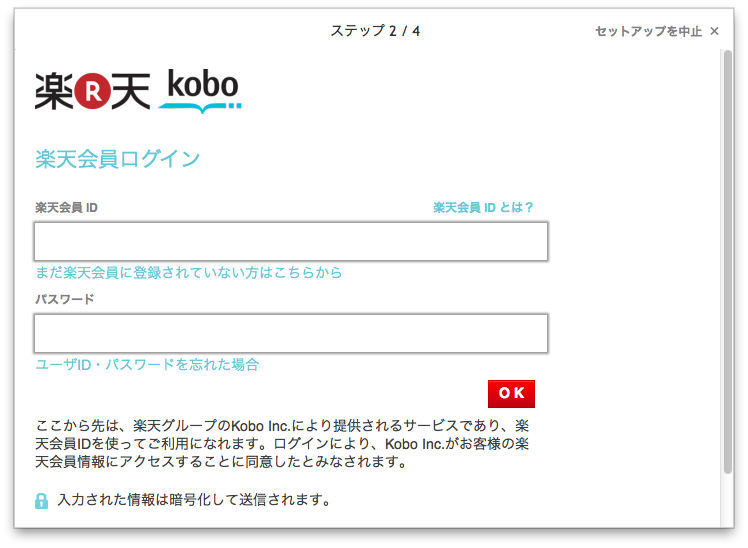
セットアップには、楽天IDが必要です。
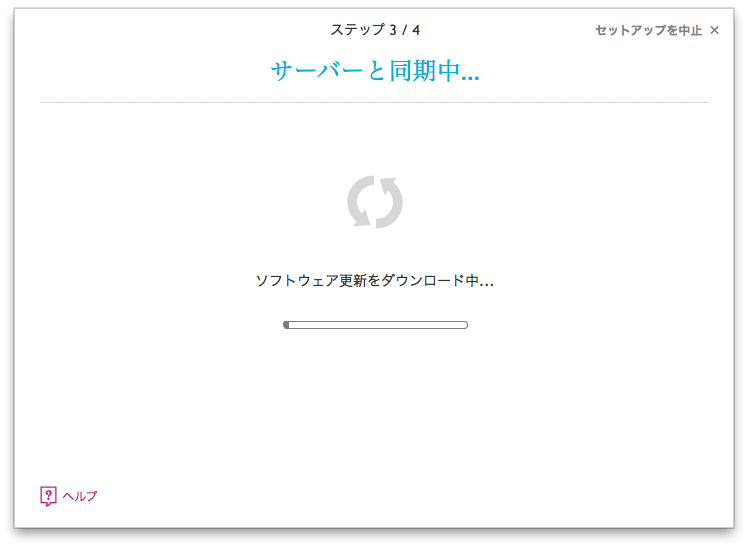
認証をすると、ソフトウェアの更新を行います。
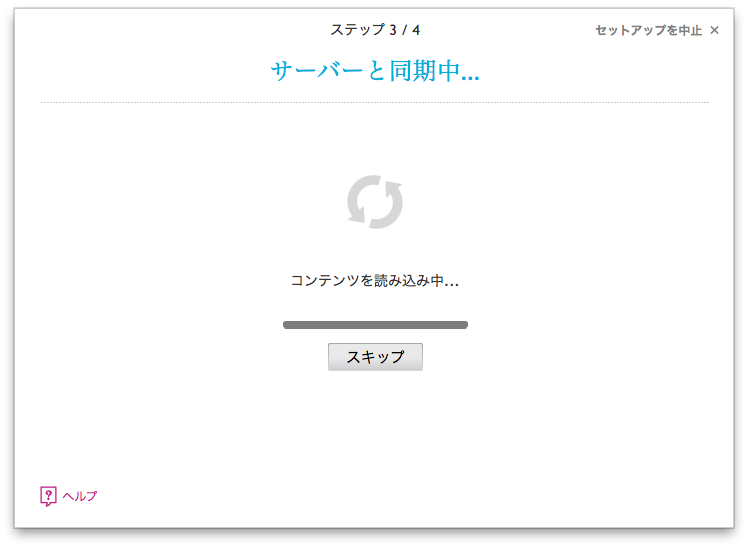
その後、コンテンツの読み込みを行います。
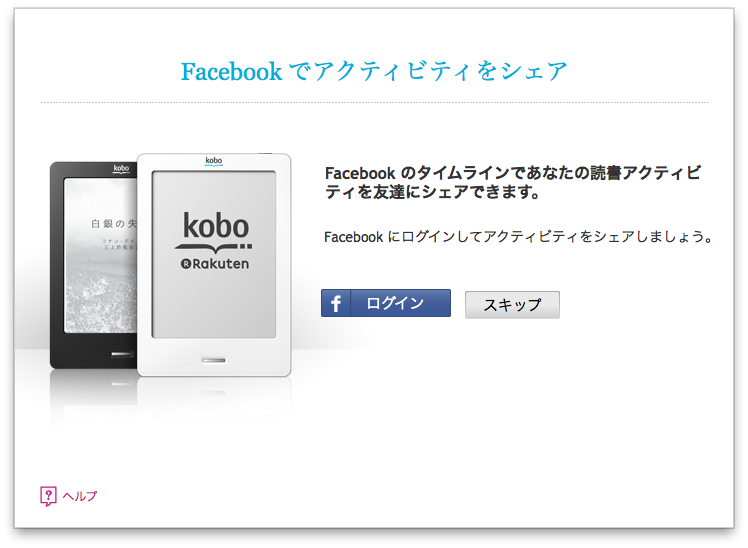
Facebookで、シェアをするために認証も行えます。
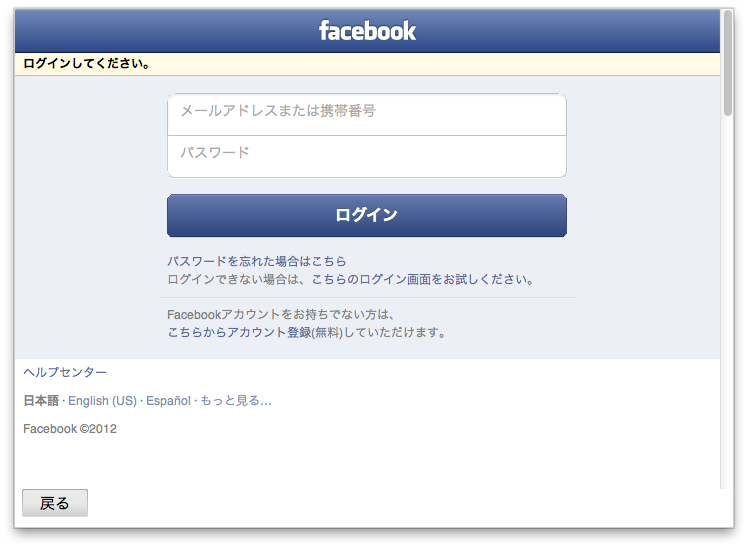
Facebook認証を行うと、簡単にシェアができるようになります。
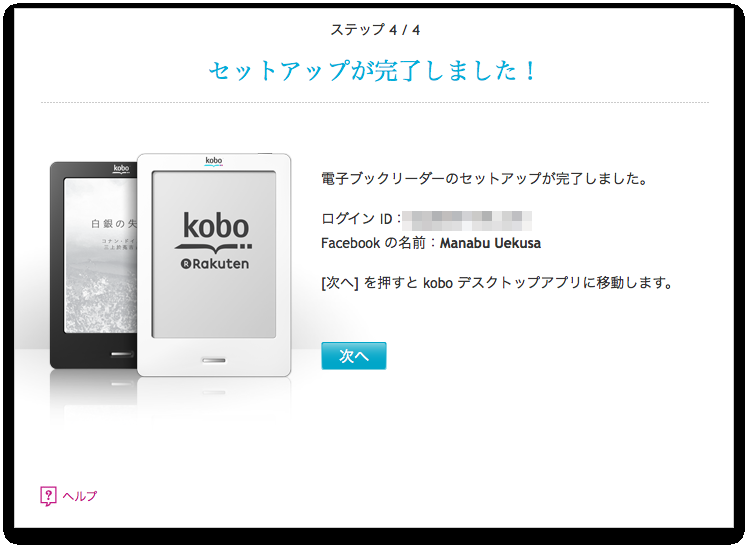
これで、PCアプリのセットアップが完了です。
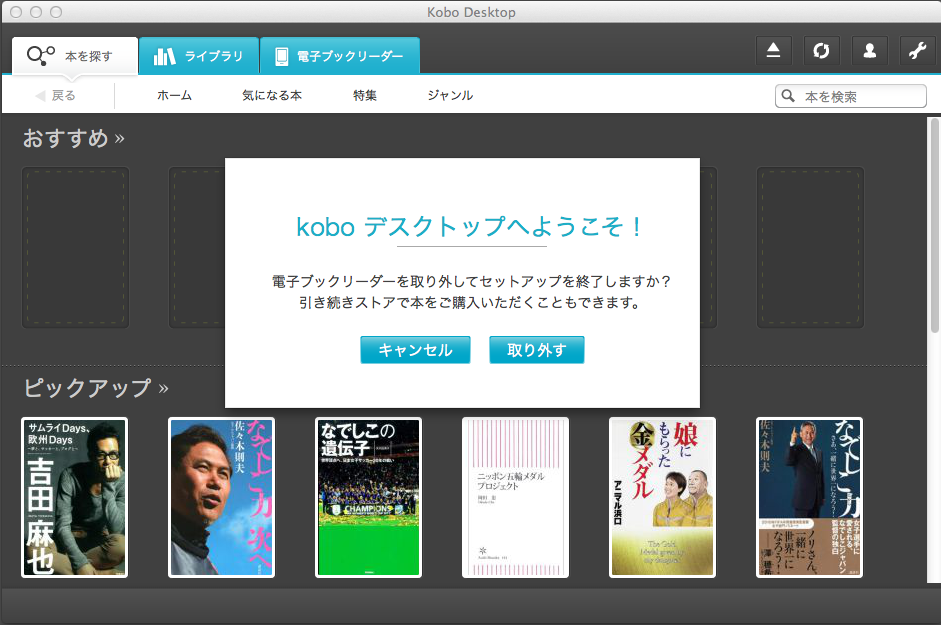
PCに、USBケーブルで、koboを接続します。

接続すると、koboのセットアップが始まります。
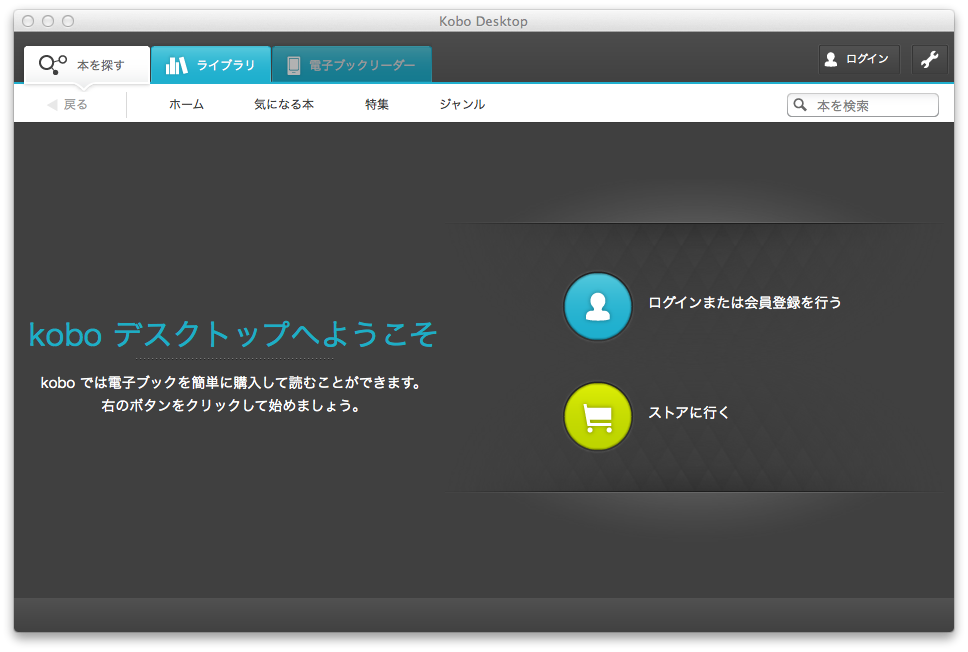
データを同期し始めます。
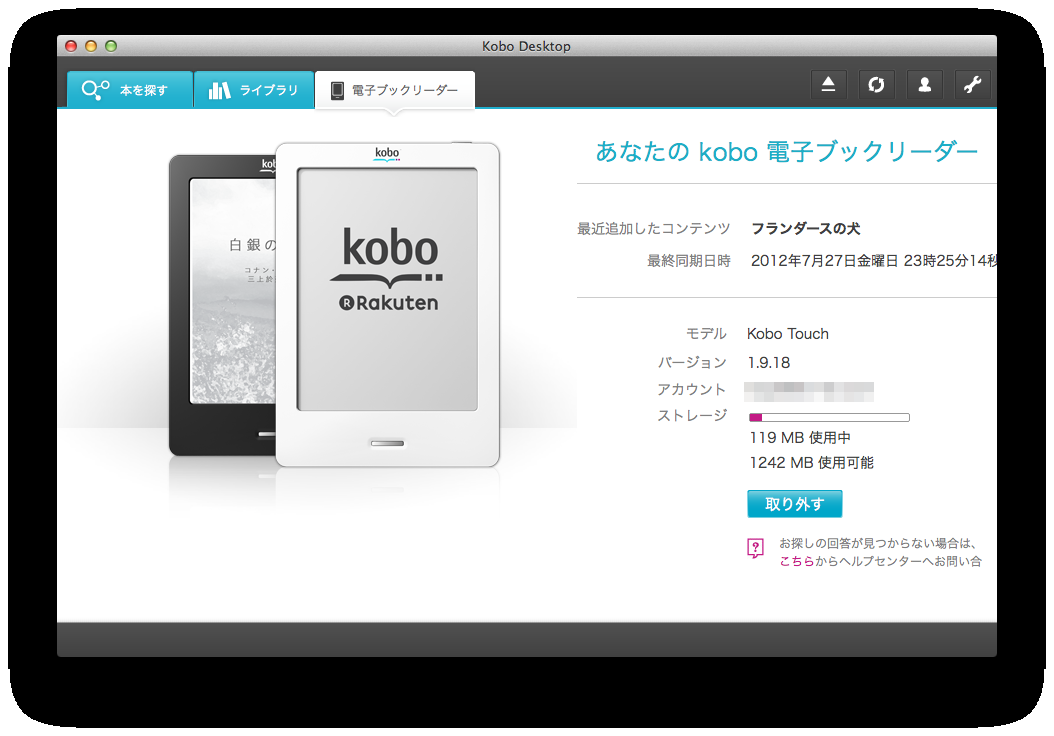
簡単にセットアップが終わります。
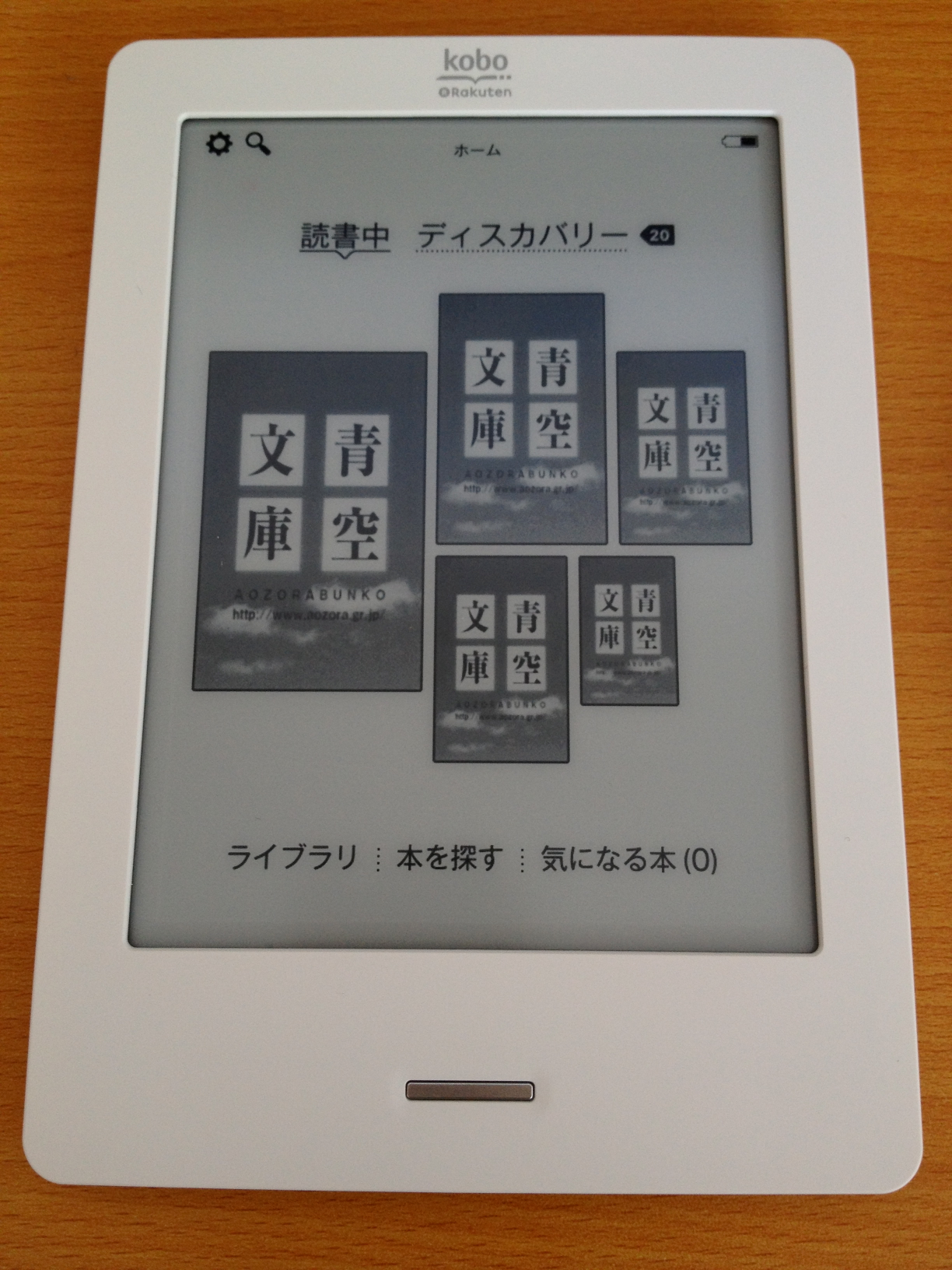
初期に、青空文庫が何冊か入っています。

表紙をタップすると、表示されます。
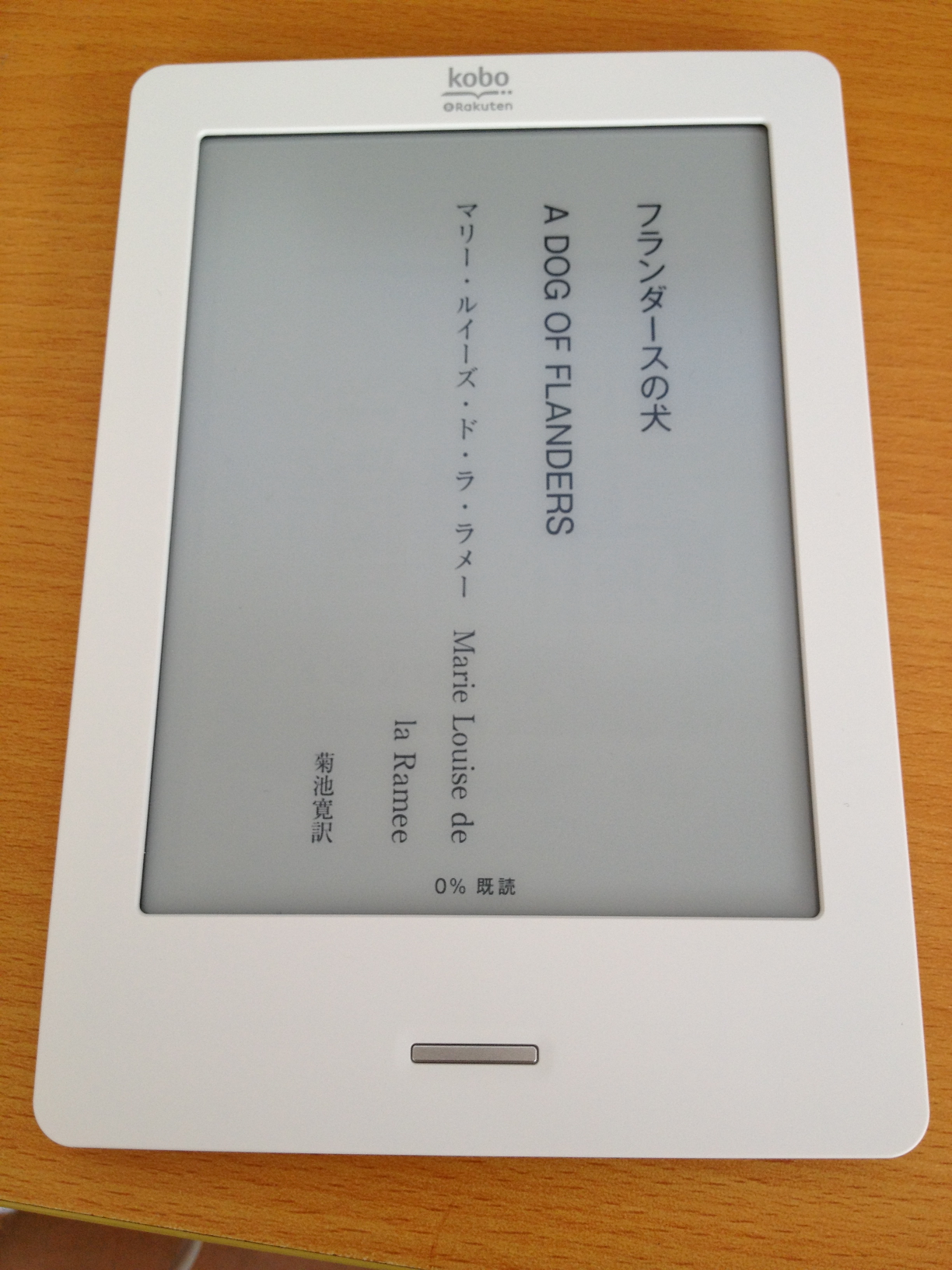
こんな感じで表示されます。
タップか、フリックでページを送れます。

ちょっと文字の残像が残ってたりするけど
まあ、慣れれば見やすいのかなと。
1ヶ月電池が持つのは、魅力的です。
ページを送ったときに、文字を画面に焼き付けるので
その時しか、電池を消費しないので良い感じです。
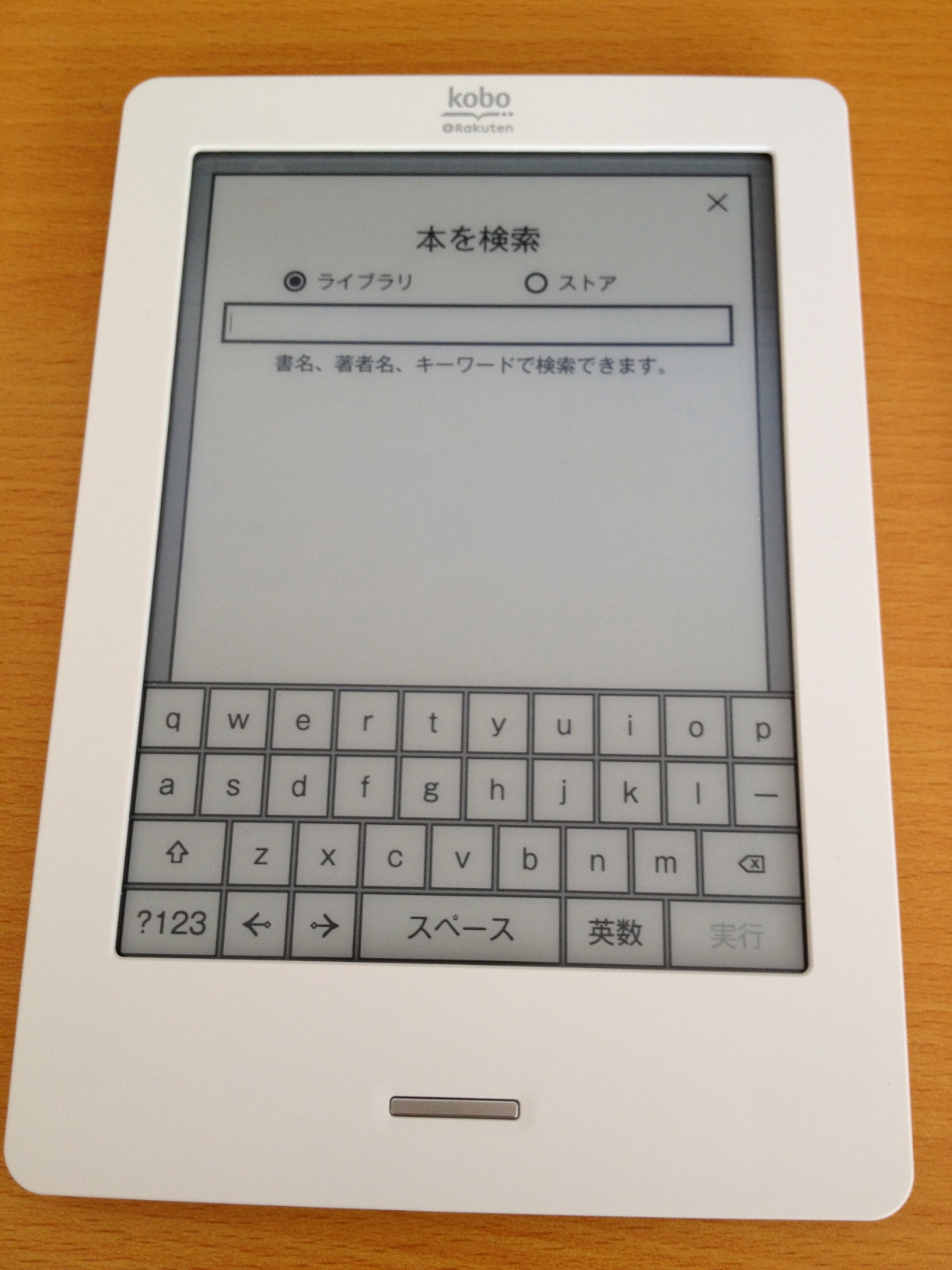
端末は、WiFi接続を行うことが出来ます。
端末からも簡単に、本を購入することができます。
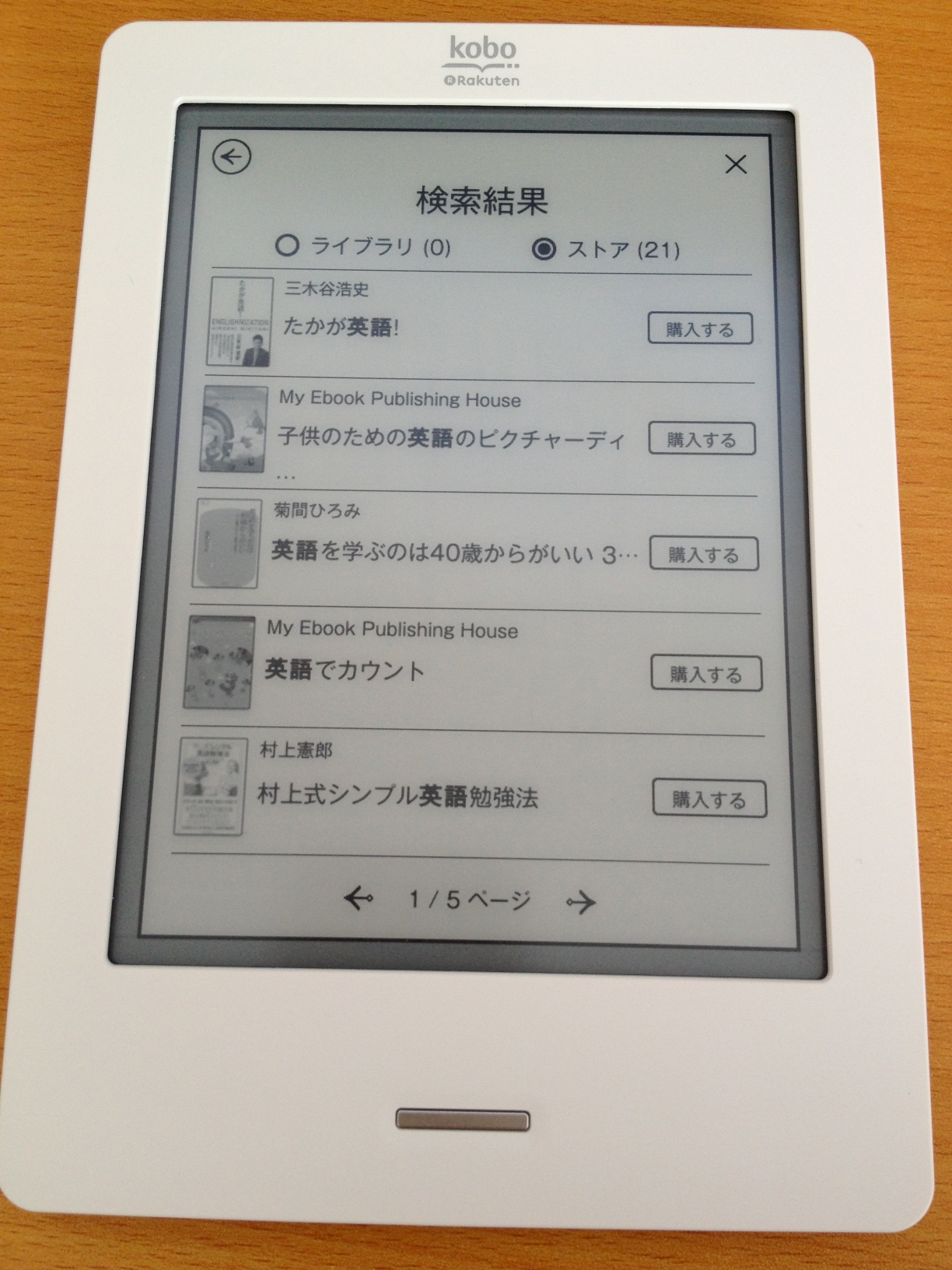
検索から、本を選べます。
ランキングや、おすすめも表示する事が出来ます。
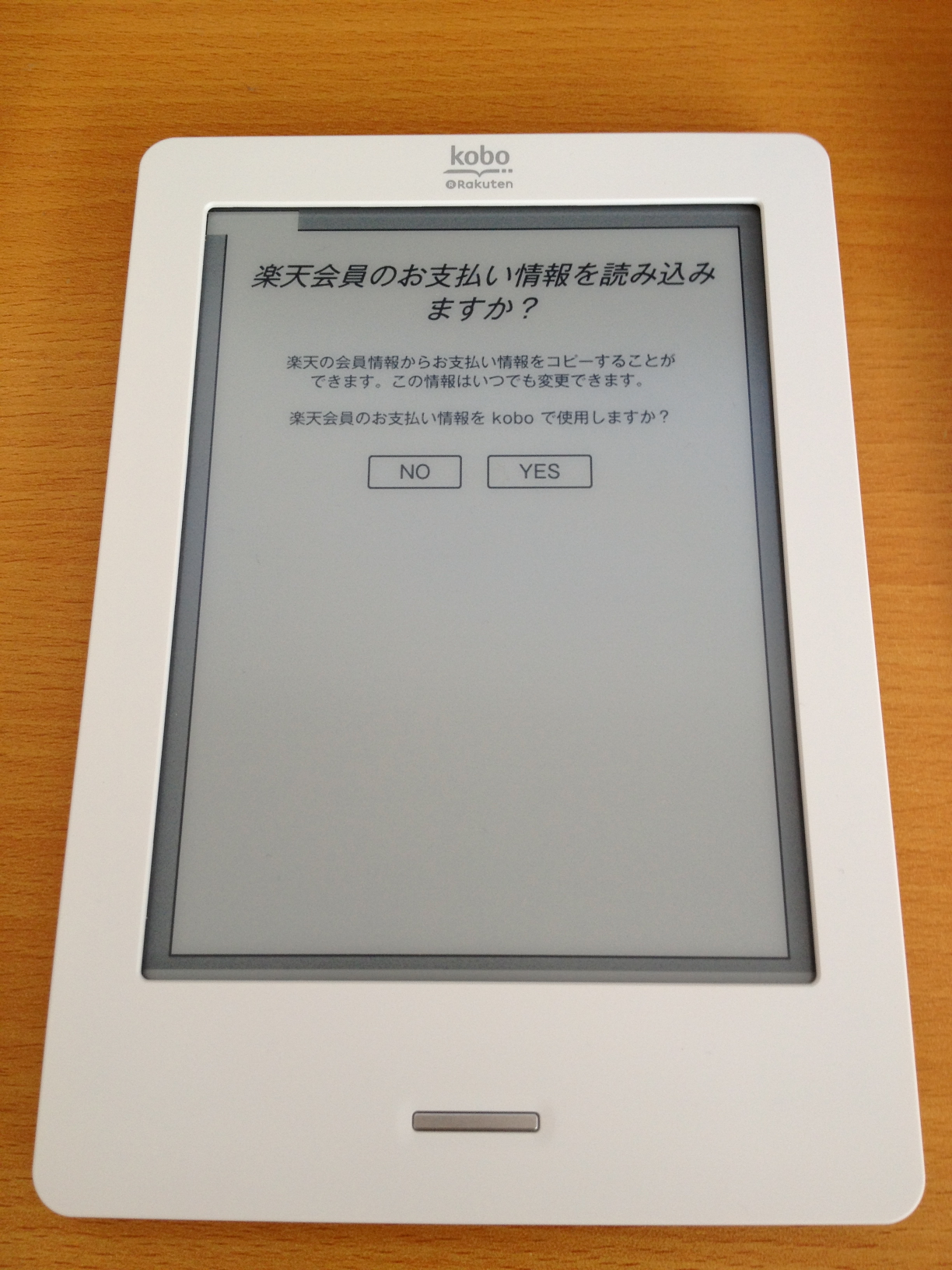
購入する本を選ぶと、楽天会員の支払いで決済が出来ます。
私の場合、うまくいかなかったけど^^

カード情報を登録すれば、簡単に購入ができます。
実際の書籍よりも、ちょっと安めなのかな…

無事購入が終わると、書籍がダウンロードされます。
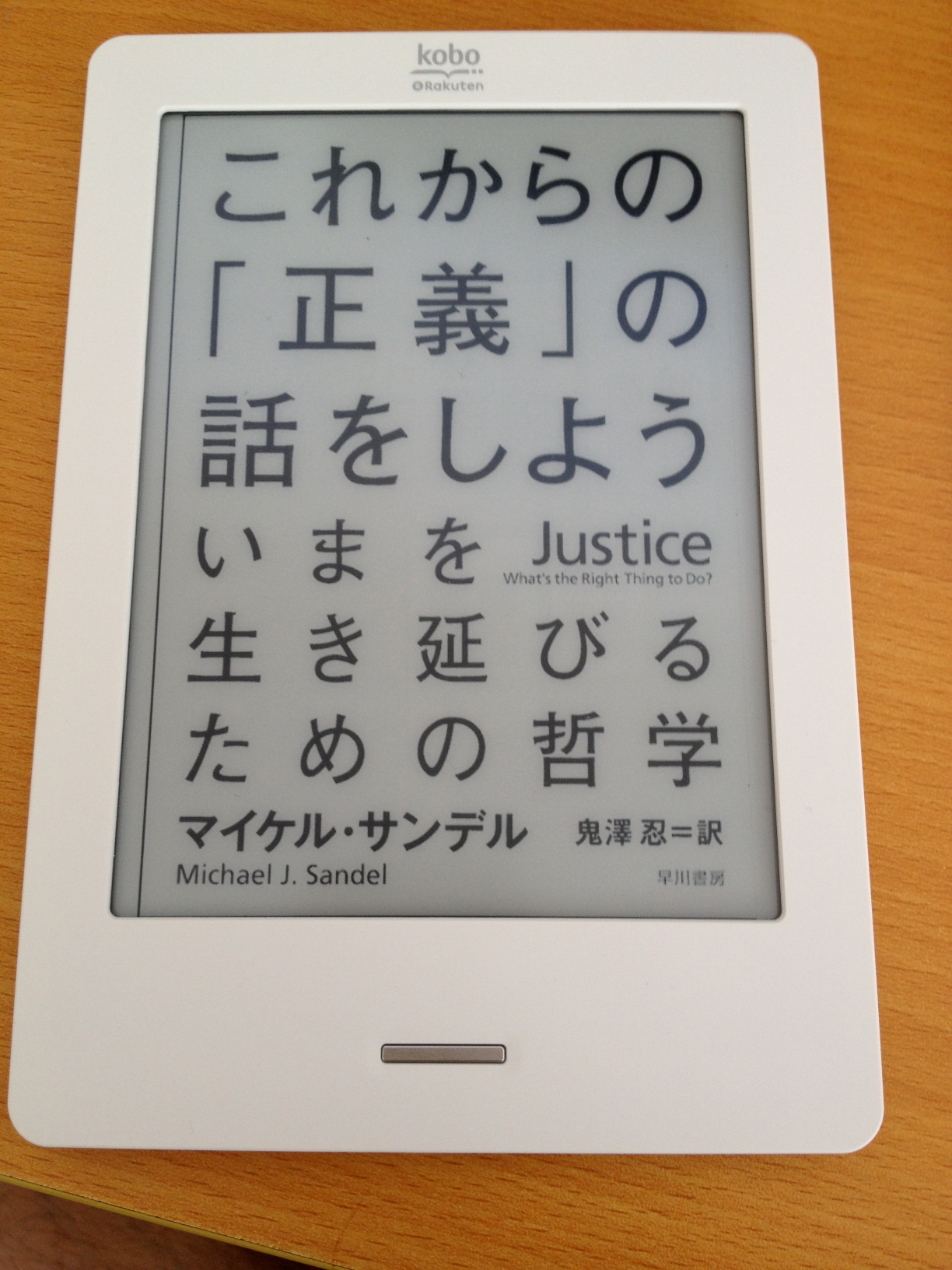
何冊も持ち歩けて、本よりも軽いので便利ですね。
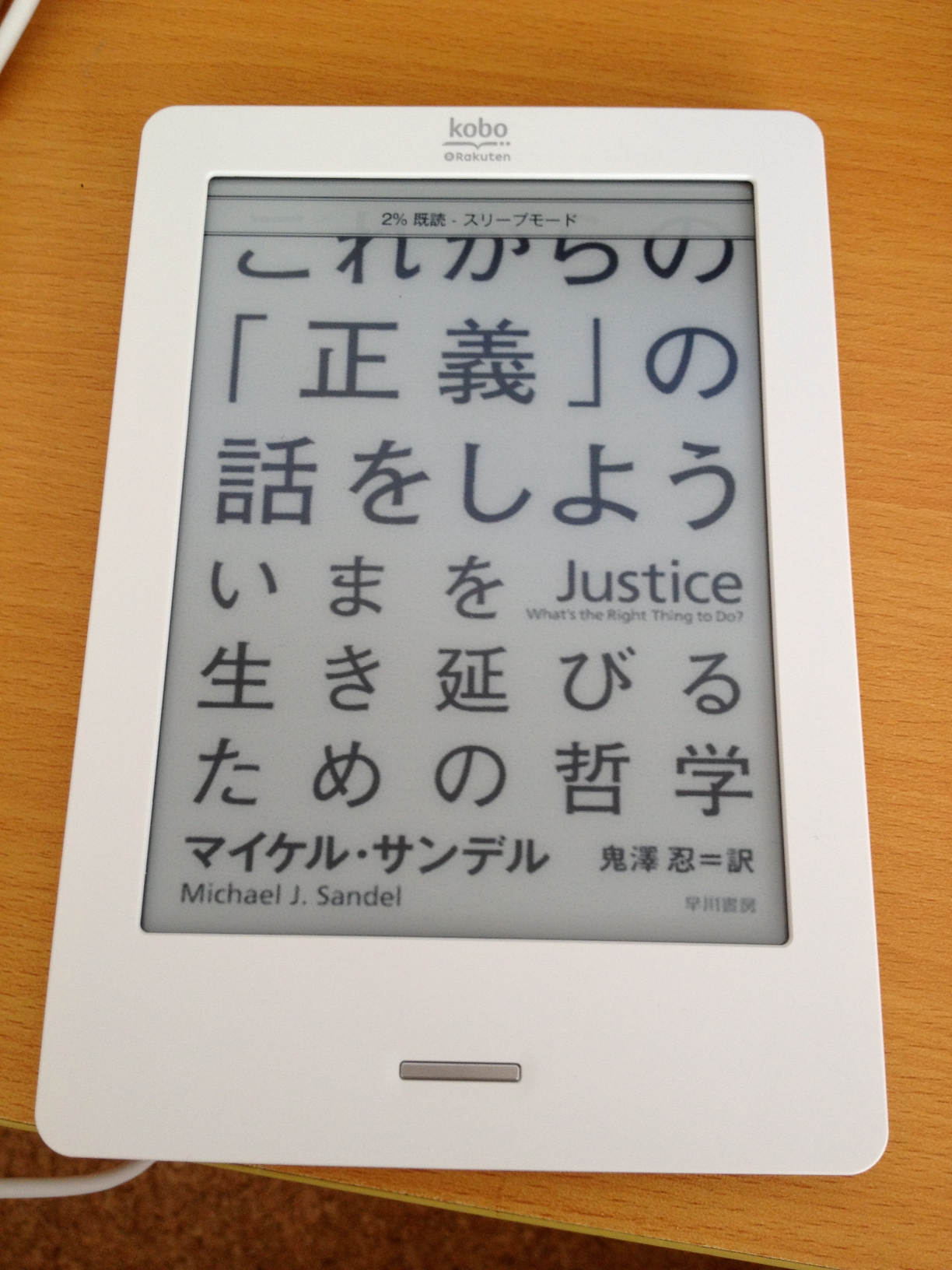
電源をOFFにすると、自動でしおりが登録されて
スリープ状態になります。
読んでいた表紙が、表示されます。
ケースや、ライトなどアクセサリーも多くあります。
そのうち、ケース買おうかな〜
koboは、これから続々と読める本が増えてくるそうです。
1日1000タイトルを目標で、12月末までに20万タイトルが登録される予定です。
200g切っていて軽いので、持ち歩きに丁度良い感じです。
しばらく、koboで読書をしてみたいと思います。